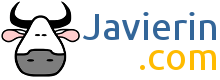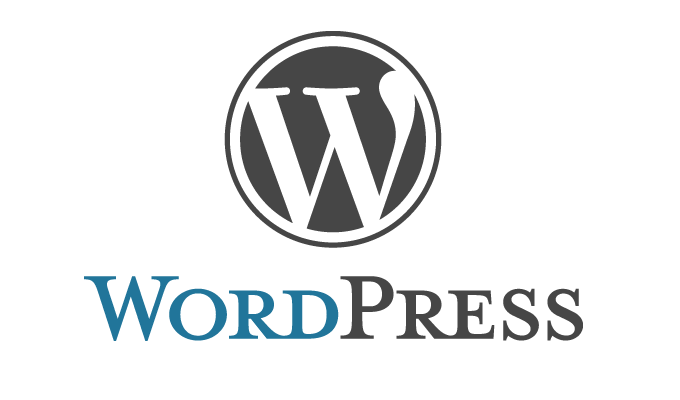Al iniciar la seccion de Sitios para Comer en Madrid y Sitios para Comer en Asturias, me he encontrado con la necesidad de poner imagenes en las entradas. El problema es que al insertarlas, el texto no se distribuia alrededor de las imagenes y quedaba horrible.
La solucion a este problema pasa por editar manualmente el codigo html (Usando la pestaña HTML del editor) y buscando el tag IMG que nos interese.
Si queremos alinear la imagen a la izquierda añadimos style="border: 0pt none; float: left; padding-top: 10px; padding-right: 10px; padding-bottom: 10px;" entre img y src
<img src="http://ruta.a/la-imagen.jpg" ...
<img style="border: 0pt none; float: left; padding-top: 10px; padding-right: 10px;
padding-bottom: 10px;" src="http://ruta.a/la-imagen.jpg" ...
Si queremos alinear la imagen a la derecha añadimos style="border: 0pt none; float: right; padding-top: 10px; padding-left: 10px; padding-bottom: 10px;" entre img y src
<img src="http://ruta.a/la-imagen.jpg" ...
<img style="border: 0pt none; float: right; padding-top: 10px; padding-left: 10px;
padding-bottom: 10px;" src="http://ruta.a/la-imagen.jpg" ...
Con esto lo que hacemos es, en caso de alinear la imagen a la izquierda, dejamos un margen por la derecha y abajo con el texto de 10 pixels, y si alineamos a la derecha, dejar el margen por el lado contrario.